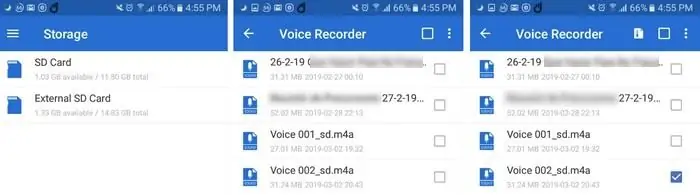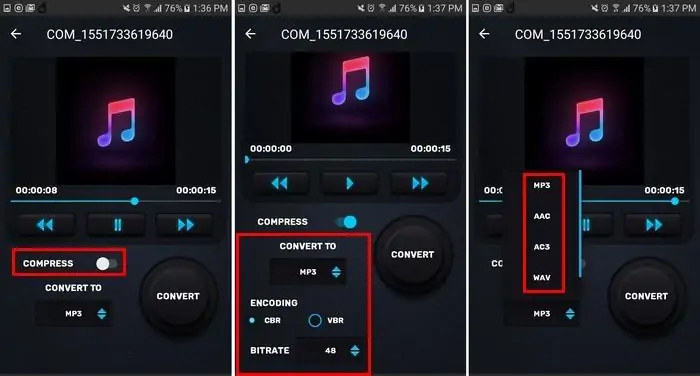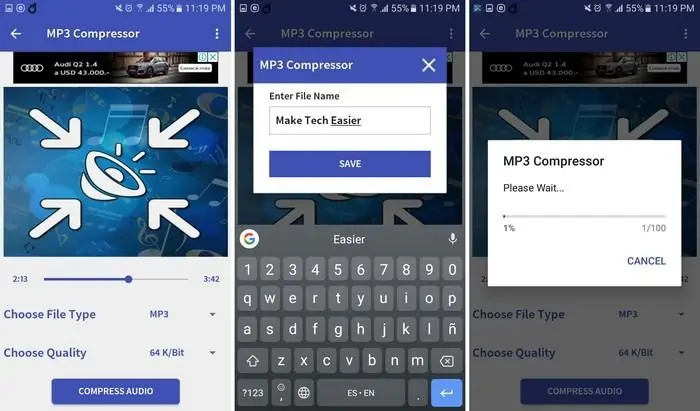ارسال فایل صوتی طولانی و حجیم از طریق ایمیل، پیامرسان و سایر روشها معمولاً با محدودیت روبرو میشود. به عنوان مثال در WhatsApp و Gmail قابلیت ارسال یک فایل صوتی با حجم بالا وجود ندارد و باید از گوگل درایو یا روشهای دیگر مثل فشردهسازی فایل صوتی بدون افت کیفیت و کمحجم کردن با روش کانورت فرمت و یا تکهتکه کردن فایل استفاده کنید.
در این مقاله به روش ارسال فایل صوتی حجیم با فشردهسازی یا چند تکه کردن آن میپردازیم. با ما باشید.
پیوست کردن یک فایل کمحجم در جیمیل یا ارسال آن از طریق پیامرسان واتساپ که در حال حاضر محدودیت حجم را ۱۶ مگابایت در نظر گرفته، بسیار ساده است و اغلب کاربران بدون مشکلی خاصی این کار را انجام میدهند. اما در صورت بالا بودن حجم فایل، میبایست با ترفندهای مختلف، فایل را تکهتکه یا کمحجم کرد. این مسأله در مورد فایلهای ویدیو و حتی فایلهای Word نیز مصداق دارد.
قبلاً در مقالات مختلف به روشهای کاهش حجم فایلها و همینطور ارسال فایل حجیم به کمک گوگل درایو یا سرویسهای ابری دیگر مثل OneDrive مایکروسافت، پرداختیم:
علاوه بر این اپلیکیشنهای رایگان و قدرتمند در عرصهی تقسیم کردن یک فایل به چند بخش را معرفی کردیم:
در این مقاله صرفاً به مقولهی ارسال فایل صوتی حجیم میپردازیم و راهکارهای رفع مشکل محدودیت حجم را مرور میکنیم.
استفاده از WinZip برای فشردهسازی در اندروید
اگر از سیستم عاملی مثل اندروید استفاده میکند و میخواهید فایل حجیم صوتی را فشرده کنید و در عین حال تبدیل فرمت یا کانورت فایل انجام ندهید، میتوانید از اپلیکیشنهایی که فایلها را ZIP میکنند، استفاده کنید. یکی از اپهای رایگان و ساده در این عرصه، WinZip است.
پس از دانلود و نصب این اپلیکیشن، ابتدا حافظهای که فایل روی آن ذخیره شده را انتخاب کنید. پس از انتخاب SD card یا External SD card، فولدر حاوی فایل را پیدا کنید و تیک روبروی فایل موردنظر را بزنید. برای تست کردن فایل میتوانید روی نام آن تپ کنید تا فایل صوتی پلی شود.
در نهایت روی آیکون زیپ کردن در بالای صفحه تپ کنید و سپس محل ذخیره کردن فایل زیپ را مشخص کنید. برای ذخیره کردن فایل روی دکمهی آبی Zip here تپ کنید. نام فایل را انتخاب کنید و در صورت نیاز به رمزگذاری، پسوردی روی فایل بگذارید. فایل فشردهشده در بخش My Files از اپلیکیشن WinZip اضافه میشود و در واقع پیدا کردن فایلهای زیپشدهی قبلی، ساده است.
دو گزینهی مهم نیز در تنظیمات موجود است: آپلود کردن روی Dropbox یا Google Drive. با انتخاب یکی از این گزینهها، میتوانید فایل زیپ را مستقیماً روی سرویس ابری موردنظر آپلود کنید و آن را با روشهای مختلف مثل ارسال لینک فایل، به اشتراک بگذارید. البته برای استفاده از این دو گزینه، میبایست نسخهی پولی WinZip که حدود ۲ دلار هزینه دارد را خریداری کنید.
علاوه بر وینزیپ، اپلیکیشنهای متعدد دیگری که بعضاً رایگان هستند، برای فشردهسازی فایل در اندروید وجود دارد. همینطور میتوانید به جای زیپ کردن، از فرمت RAR استفاده کنید.
تکهتکه کردن فایلهای MP3 و MP4 و کانورت فرمت
روش دیگر برای کاهش حجم فایلها این است که فایل را کانورت کنید. این روش به خصوص در مورد فایلهایی که فرمت Lossless یا بدون افت کیفیت دارند، موثر است. به عنوان مثال فرمت حجیم WAV یا FLAC بسیار باکیفیت بوده و در واقع فایل بدون افت کیفیت، فشرده شده است. تبدیل این فرمتها به MP3 موجب کاهش شدید حجم فایل میشود و این روش به مراتب موثرتر از زیپ کردن است.
برای آشنایی با فرمتهای معروف فایلهای صوتی به مقالهای از بخش دانشنامه توجه فرمایید:
برای فشردهسازی فایلهای صوتی با روش کانورت کردن فرمت و همینطور تکهتکه کردن یک فایل طولانی، میتوانید از اپلیکیشن رایگان MP3, MP4 Adio video Cutter استفاده کنید.
پس از نصب این اپ، در صفحهی شروع به تناسب نیاز روی یکی از گزینهها تپ کنید. به عنوان مثال برای تبدیل فرمت، روی Audio converter تپ کنید که در نسخهی فعلی، گزینهی نارنجی رنگ است. سپس فایل موردنظر را انتخاب کنید. به این ترتیب پخش شدن فایل صوتی انتخابی آغاز میشود. اگر فایل صحیحی را انتخاب کردهاید، روی توقف پخش فایل تپ کنید و سپس سوییچ روبروی COMPRESS را فعال کنید.
اکنون میتوانید تنظیمات فشردهسازی را مشخص کنید. از منوی کرکرهای Convert To برای انتخاب فرمت فایل خروجی استفاده کنید و سپس آپشنهای مربوطه را انتخاب کنید. به عنوان مثال میتوانید فرمت خروجی را MP3 انتخاب کنید. نوع بیتریت را روی حالت VBR یا بیتریت متغیر بگذارید که فشردهسازی را بهتر میکند و سپس Bitrate را از آخرین گزینه انتخاب کنید.
در نهایت روی دکمهی Convert تپ کنید و نام فایل خروجی را تایپ کرده و روی OK تپ کنید. تبدیل فرمت آغاز میشود و بسته به حجم فایل صوتی و سرعت پردازندهی گوشی یا تبلت، مدت زمان لازم متفاوت خواهد بود.
علاوه بر روش کانورت کردن، میتوانید از ابزار Audio Trimmer این اپ استفاده کنید و یک فایل صوتی را به چند بخش کوتاهتر تقسیم کنید. کسی که فایل را دریافت میکند میتواند با اپهای رایگان، فایلهای دریافتی را به هم بچسباند.
در این اپلیکیشن قابلیت برش زدن یا Trim و کانورت کردن ویدیوها نیز وجود دارد.
فشردهسازی با MP3 Compressor
روش بعدی برای کمحجم کردن فایلهای صوتی این است که از نرمافزارهای سادهای که فقط فایل را تبدیل میکنند و در برخی حتی قابلیت انتخاب کردن فرمت خروجی وجود ندارد، استفاده کنید. به عنوان مثال اپلیکیشن MP3 Compressor یکی از اپهای ساده و کاربردی در این عرصه است:
پس از نصب و اجرای اپلیکیشن، روی دکمهی بزرگ Start Now تپ کنید و سپس فایل موردنظر را انتخاب کنید. در پایین صفحه میتوانید فرمت MP3 را به عنوان خروجی انتخاب کنید. بیتریت نیز قابل تنظیم است و به عنوان مثال برای ویس ساده یا موسیقی کمکیفیت، میتوانید بیتریت پایینتر از ۶۴ کیلوبیت بر ثانیه را انتخاب کنید.
در نهایت روی دکمهی Compress Audio در پایین صفحه تپ کنید. تبدیل فرمت آغاز میشود. برای دسترسی به فایل تبدیلشده، روی My Album در گوشهی پایین صفحه تپ کنید که لیستی از فایلهای کانورتشده را نمایش میدهد.
maketecheasierسیارهی آیتی